- Многи корисници оперативног система Виндовс 10 примили су грешку Потребна вам је дозвола за извршење ове радње.
- Прво што треба да урадите је да промените власника директоријума.
- Тада морате покушати да промените безбедносну дозволу без промене власника.
- Могући узрок овог проблема може бити ваш антивирус, па га обавезно проверите.
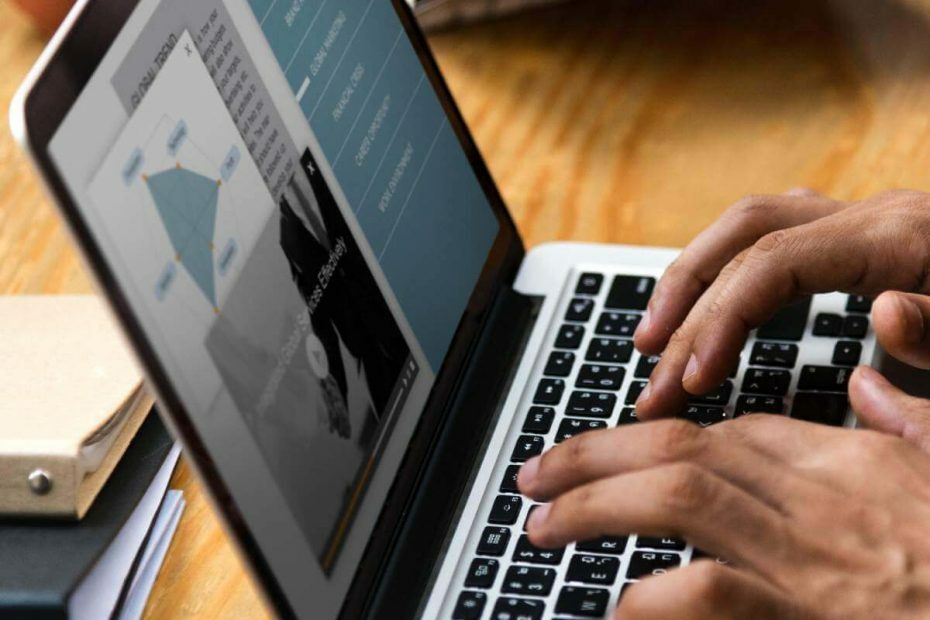
Овај софтвер ће поправити уобичајене рачунарске грешке, заштитити вас од губитка датотека, малвера, квара хардвера и оптимизирати ваш рачунар за максималне перформансе. Решите проблеме са рачунаром и уклоните вирусе сада у 3 једноставна корака:
- Преузмите алатку за поправак рачунара Ресторо који долази са патентираним технологијама (патент доступан овде).
- Кликните Покрените скенирање да бисте пронашли проблеме са Виндовсом који би могли да узрокују проблеме са рачунаром.
- Кликните Поправи све да бисте решили проблеме који утичу на сигурност и перформансе рачунара
- Ресторо је преузео 0 читаоци овог месеца.
Добивање Потребна вам је дозвола за извршавање ове радње са грешком на рачунару? Проблем су вероватно изазвале ваше безбедносне дозволе и данас ћемо вам показати како да решите овај проблем.
У оперативном систему Виндовс 10, као и у било којој другој верзији оперативног система Виндовс, могли бисте приметити да јесте не могу да приступе свим датотекама са свог уређаја. Ово се сада може догодити зато што немате праве дозволе или зато што постоји сукоб између више датотека из вашег система.
Ако желите да решите ове проблеме и ако желите да доделите себи пуне дозволе за датотеке, погледајте доле и научите како да решите проблеме са Виндовс 10 уређајем.
Добијање порука о грешкама попут Приступ датотеци одбијен или Потребна вам је дозвола за ово прилично су досадни, посебно када желите да покренете филм или игра а то не можете учинити из непознатих разлога.
Такође, иста упозорења могу се приказати и приликом покушаја инсталирања или брисања датотека или програма са рачунара са оперативним системом Виндовс 10, па је добијање дозволе за датотеке на уређају неопходно.
Ако не знате како да омогућите дозволе за Виндовс, немојте оклевати и користите смернице одоздо и испробајте решења за решавање проблема описана током овог водича.
Такође проверите како да поправите цтрл + алт + дел не ради или алт + таб не ради у Виндовс10.
Приступ датотекама одбијен грешка? Поправите помоћу ових решења:
- Промените власника директоријума
- Промените безбедносну дозволу без промене власништва
- Користите Цомманд Промпт за промену сигурносних дозвола / власништва
- Проверите антивирус
Приступ датотеци одбијен порука о грешци може да изазове проблеме на рачунару, а у овом чланку ћемо вам показати како да решите следеће проблеме:
- Виндовс 10 Приступ одбијен администратору - Понекад ову поруку можете добити чак и ако сте администратор рачунара. Да бисте решили проблем, једноставно промените власништво над проблематичном датотеком и проверите да ли то решава проблем.
- Приступ директоријуму је одбијен Треба вам дозвола за извођење ове радње - До ове грешке може доћи ако немате потребне дозволе за приступ датотеци. Да бисте решили овај проблем, једноставно морате дати потпуну контролу жељеном налогу.
- Није могуће избрисати датотеку Приступ одбијен - Ова порука о грешци може вас спречити да избришете одређене датотеке. Међутим, овај проблем бисте могли да решите помоћу једног од наших решења.
- Приступ датотеци Одбијено копирање, преименовање - Неколико корисника је пријавило ову грешку приликом копирања или преименовања датотека. Међутим, овај проблем можете лако решити променом безбедносних поставки.
- Приступ датотекама одбијен спољни чврсти диск, УСБ - Овај проблем је релативно чест са спољним чврстим дисковима и УСБ уређајима, а ако имате овај проблем, обавезно испробајте нека од наших решења.
- Одбијен приступ датотекама Не може се преузети власништво - Мало корисника је пријавило да не могу да преузму власништво над изабраном датотеком. Ако имате овај проблем, можда бисте желели да покушате да промените власништво помоћу командне линије.
- Приступ датотекама одбијен стеам_апи.длл, Гоогле Цхроме - Понекад се ова грешка може појавити приликом покушаја покретања одређених апликација као што су Стеам или Цхроме. Ако имате овај проблем, поново инсталирајте погођене апликације и проверите да ли то помаже.
Решење 1 - Промените власника директоријума
- Пре свега, пронађите датотеку којој се не може приступити. Десни клик на исти и изаберите Својства.
- Изаберите Сигурност таб и од Имена група и корисника кликните на Администратор.
- Кликните Напредно дугме на дну.
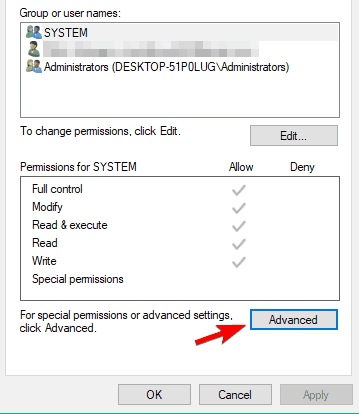
- Кликните на Промена у Власник одељак.
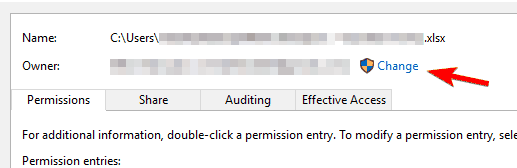
- У Изаберите корисника или групу прозор изаберитекликни на Напредно дугме.
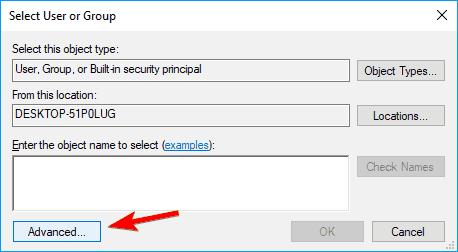
- Затим из Напредна подешавања кликните на Пронађи одмах дугме и изаберите која група треба да има пуну дозволу за датотеке на рачунару. Кликните У реду да затворите овај прозор.
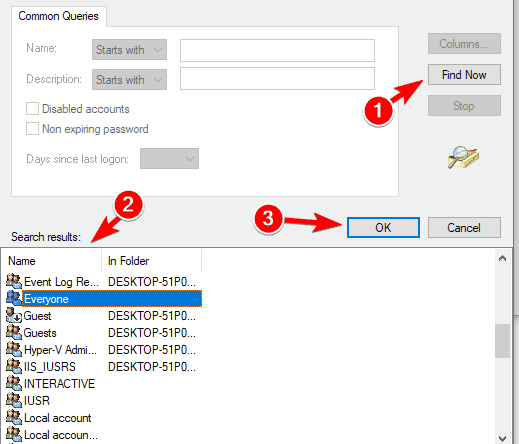
- Напријед се крећите према Дозволе картицу и кликните на Додати дугме.
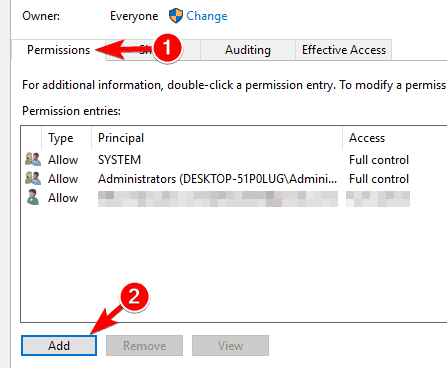
- Кликните на Изаберите налогодавца.
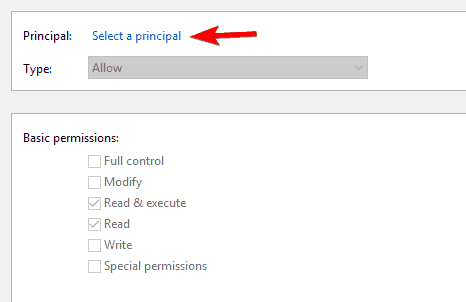
- Понављање Кораци 5 и 6 да бисте изабрали жељеног корисника или групу.
- Комплет Тип до Дозволи и провери Потпуна контрола опција. Сада кликните на У реду да бисте сачували промене.
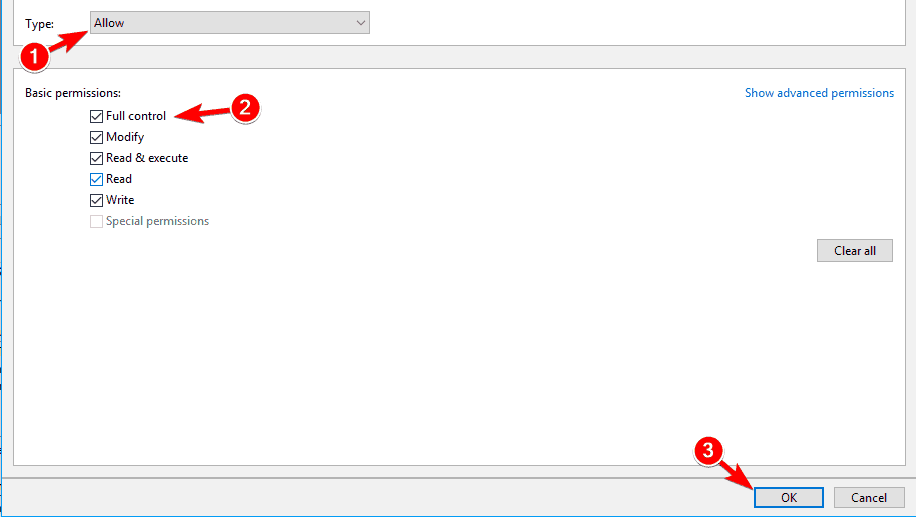
Након тога имаћете власништво над изабраном датотеком и моћи ћете да је уређујете без икаквих ограничења.
Желите више информација о томе како да преузмете власништво над датотеком или директоријумом? О овоме смо опширно писали овде.
Решење 2 - Проверите антивирус

Још један узрок овог проблема може бити ваш антивирус. Да би то поправили, корисници предлажу да онемогућите антивирус и проверите да ли то помаже. У супротном, можда ћете морати да деинсталирате антивирус и проверите да ли то решава проблем.
За кориснике Нортона имамопосвећени водичо томе како га у потпуности уклонити са рачунара. Постојисличан водичза кориснике МцАффе-а.
Ако користите неко антивирусно решење и желите да га у потпуности уклоните са рачунара, обавезно га проверитеовај невероватан списакса најбољим софтвером за деинсталацију који тренутно можете да користите.
Ако уклањање антивируса решава ваш проблем, можда ћете желети да пређете на други антивирус. На тржишту постоји много сјајних антивирусних алата, али ако желите антивирус који неће ометати ваш систем, предлажемо да испробате ЕСЕТ.
⇒ Набавите ЕСЕТ НОД32 Антивирус одмах
Решење 3 - Промените безбедносну дозволу без промене власништва
Покрените скенирање система да бисте открили потенцијалне грешке

Преузмите Ресторо
Алат за поправак рачунара

Кликните Покрените скенирање да бисте пронашли проблеме са Виндовсом.

Кликните Поправи све да реши проблеме са патентираним технологијама.
Покрените скенирање рачунара помоћу алатке за обнављање система Ресторо да бисте пронашли грешке које узрокују сигурносне проблеме и успоравање. По завршетку скенирања, поступак поправке ће оштећене датотеке заменити новим Виндовс датотекама и компонентама.
Понекад да бисте приступили одређеној датотеци не требате имати власништво над њом, већ морате имати одговарајуће дозволе.
Промена власништва над осетљивим датотекама може довести до појаве проблема, па би можда било боље само променити безбедносне дозволе.
Ако добијате Приступ датотеци одбијен поруку о грешци, можете да промените дозволе без утицаја на власништво тако што ћете урадити следеће:
- Пронађите датотеку или директоријум којем не можете приступити, кликните десним тастером миша и одаберите Својства из менија.
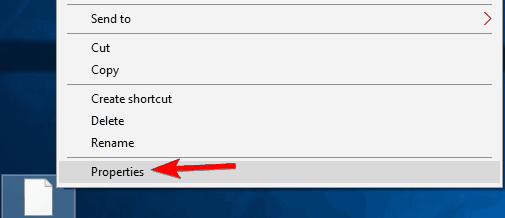
- Када Својства отвара се прозор, идите на Сигурност таб. Проверите листу доступних корисника и група и кликните на Уредити дугме.
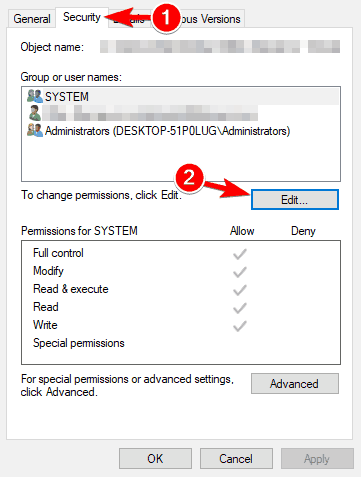
- Проверите да ли се на списку налази налог за који желите да промените дозволе. Ако није, пређите на следећи корак. Ако је рачун доступан, идите на Корак 7.
- Кликните Додати дугме.
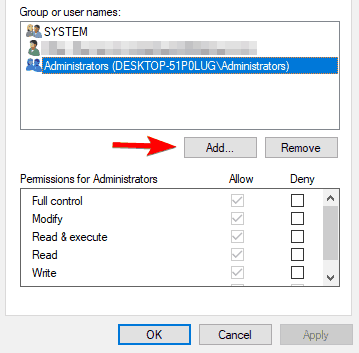
- Изаберите Корисници или Групе појавиће се прозор. Ако знате тачно име корисника или име групе, можете га једноставно унети у Унесите имена објеката за одабир поље и кликните на Провери имена и У реду дугме.
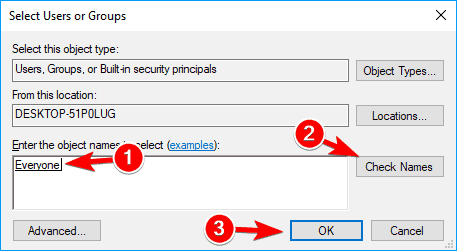 Ако не знате тачно име, кликните на Напредно.
Ако не знате тачно име, кликните на Напредно. - Кликните на Пронађи одмах. Сада бисте требали да видите листу свих доступних корисника и група на рачунару. Изаберите жељену групу или корисника из Резултати претраге поље и кликните на У реду да бисте сачували промене.
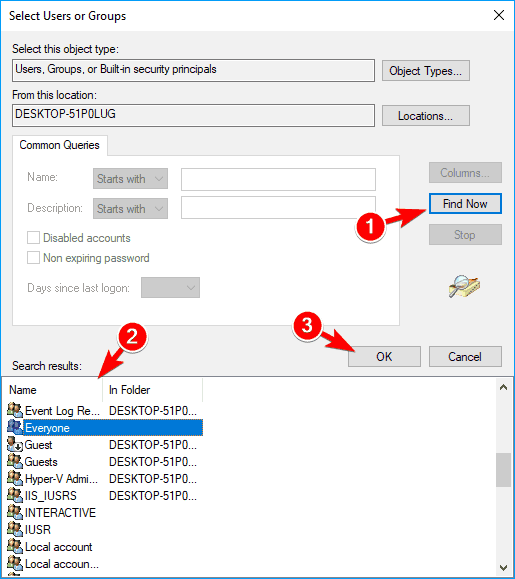
Сада кликните на У реду дугме још једном. Жељени налог ће се сада додати на листу и требали бисте моћи да промените његове безбедносне дозволе. - Изаберите жељени рачун са Имена група или корисника одељак. Сада у Дозволе одељак на дну изаберите Потпуна контрола у Дозволи колона. Кликните Применити и У реду да бисте сачували промене.
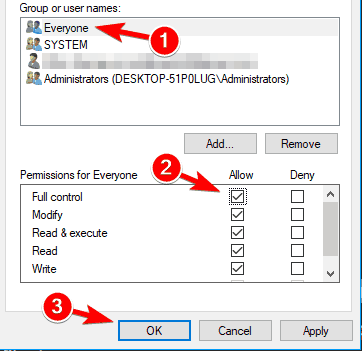
Након додељивања привилегија потпуне контроле одабраном кориснику или групи, требали бисте моћи да приступите проблематичној датотеци или директоријуму без икаквих проблема.
Епско упозорење водича! Нема више проблема са Филе Екплорер-ом. Све их поправите уз помоћ овог опширног водича!
Решење 4 - Користите командну линију за промену безбедносних дозвола / власништва
Ако имате проблема са Приступ датотеци одбијен поруку о грешци, можда ћете моћи да решите проблем помоћу Командна линија.
Претходна решења су ефикасна, али имају више корака које морате да извршите ако желите да промените власништво над датотеком или директоријумом.
С друге стране, Цомманд Промпт вам омогућава да промените дозволе и власништво у неколико тренутака са само две команде. Да бисте решили овај проблем помоћу командне линије, потребно је да урадите следеће:
- Притисните Виндовс Кеи + Кс да отворите Вин + Кс мени и изаберете Командна линија (Админ) са списка. Ако Командна линија није доступан, можете да користите ПоверСхелл (Админ) уместо тога.
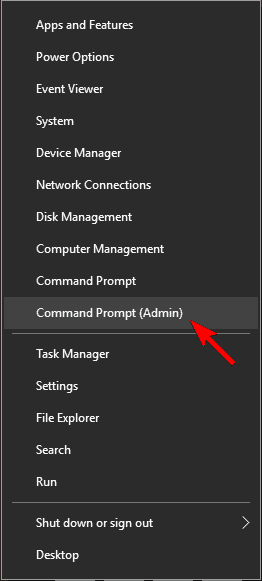
- Када Командна линија отвори, треба да уђете преузимање / ф
/ р / д год и притисните Ентер. Покретањем ове команде преузећете власништво над изабраним директоријумом или датотеком.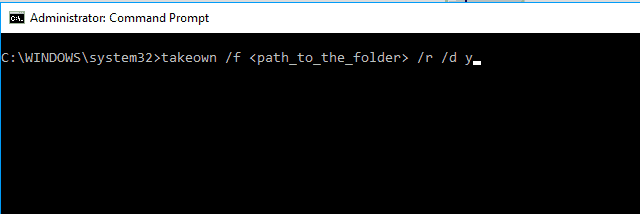
- Сад уђите ицацлс
/ администратори грантова: Ф / Т и притисните Ентер да га покрене. Након тога, доделићете потпуну контролу над директоријумом Администратори група. Ако желите да дате потпуну контролу било ком другом кориснику или групи, уместо тога унесите његово име.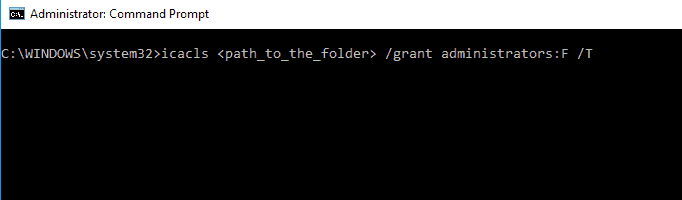
Након покретања ове две команде, преузећете власништво и доделити потпуну контролу изабраном кориснику или групи. Да би ова наредба функционисала, морате је заменити са тачном локацијом датотеке или директоријума који вам дају Приступ датотеци одбијен порука о грешци.
Као што видите, коришћење Цомманд Промпт-а за промену власништва и безбедносних дозвола је много брже и то се може учинити за неколико тренутака. Међутим, ово је напредно решење и да бисте га користили, потребно је правилно унети наредбе.
Ако имате проблема са приступом командној линији као администратор, онда боље проучите овај водич.
Желите да антивирус промените у бољи? Ево листе са нашим најбољим изборима.
Па, то је за сада било све, јер сте научили како да добијете пуну дозволу за датотеке на оперативном систему Виндовс 10.
У сваком случају, будите у близини за даље савете и трикове у вези са оперативним системом Виндовс и поделите своје мисли с нама користећи поље за коментаре одоздо како бисте разговарали са нама и са нашим читаоцима.
ПРОЧИТАЈТЕ И:
- Како исправити грешку „Веб локацији није доступно“ у оперативном систему Виндовс 10
- Покушај приступа неважећој адреси [Исправити]
- Како исправити грешку 0к80070005 „Приступ је одбијен“
- Како исправити поруку о грешци „Е: није доступно, приступ је одбијен“
- Поправка: Грешка „Одбијена вам је дозвола за приступ овој фасцикли“
 Још увек имате проблема?Поправите их помоћу овог алата:
Још увек имате проблема?Поправите их помоћу овог алата:
- Преузмите овај алат за поправак рачунара оцењено одличним на ТрустПилот.цом (преузимање почиње на овој страници).
- Кликните Покрените скенирање да бисте пронашли проблеме са Виндовсом који би могли да узрокују проблеме са рачунаром.
- Кликните Поправи све да реши проблеме са патентираним технологијама (Ексклузивни попуст за наше читаоце).
Ресторо је преузео 0 читаоци овог месеца.

![Како спречити да кључеви регистра нестану након поновног покретања [КУИЦК ФИКС]](/f/df8542beb0ffe49cc9d17ae3ff23c936.jpg?width=300&height=460)
